「裏ワザ」YouTube切り抜き動画の作り方(初心者でも使える)
最近、YouTubeでは「切り抜き動画」が大きな人気を集めています。長時間の配信や動画の一部を編集して短くまとめることで、視聴者にとって見やすく、拡散されやすいコンテンツになるからです。
とはいえ、「YouTube切り抜き動画の作り方がわからない」という方も多いのではないでしょうか?
そこで本記事では、初心者でも簡単に使えるおすすめの編集ソフトと、実際の切り抜き動画の作り方をわかりやすく解説します。

「切り抜き動画」とは?
「切り抜き動画」とは、「切り抜き動画」とは、ライブ配信、テレビ番組、長尺のYouTube動画など既存の長い動画から、一部の面白い場面や注目シーンだけを編集して短くまとめた動画のことを指します。YouTube切り抜き動画は、その特徴により現代で非常に人気があります。
流行っているYouTube切り抜き動画の特徴と言えば、主に5つがあります。
1、短時間で楽しめる:YouTube切り抜き動画の典型的な長さは数十秒〜3分程度です。長い動画を視聴する時間や気力がないユーザー層にに刺さっています。
2、見どころを凝縮:笑える瞬間や感動的なシーン、役立つ情報など、盛り上がる部分だけを抽出しているので飽きにくいです。
3、タイトルやサムネがキャッチー:「爆笑シーンまとめ」「感動の瞬間」「神プレイ」など、視聴者が興味を引かれるようなタイトル・サムネイルで拡散されやすいです。
4、字幕付き:編集したMP4動画に字幕を追加すると、コンテンツを理解しやすくなり、切り抜き動画をより楽しく視聴できるようになります。
5、ジャンルが固定される:特定のジャンルの動画に特化することで、チャンネル登録者数を増やすことができます。
上記のような人気YouTube切り抜き動画の特徴を踏まえると、自分で動画を編集して公開することで、ユーザーを獲得し、収益を得るのが容易になります。では、YouTube切り抜き動画編集にはどのようなソフトを使えば良いのでしょうか?以下では、パソコンとスマホで切り抜き動画を編集するためのソフトと方法をご紹介します。
パソコンで動画をMV作成する方法 2選
Aiseesoft 動画変換 究極 - 素晴らしい切り抜き動画作成(Windows/Mac)
切り抜き動画を作成したいなら、強力なAiseesoft 動画変換 究極をおすすめします。このソフトを使って、高画質を保持したまま、長い動画から好きな部分を簡単に切り出すことができます。
基本的な動画カットや結合、クロップに加え、字幕(テロップ)や効果音、モーションエフェクト、色調補正など、MV制作に役立つ高度な編集機能も利用できます。または、コラージュ機能を利用して、2つまたはそれ以上のビデオを一つのフレームにコラージュして同時に再生する動画も作成できます。編集機能が豊富で、YouTube切り抜き動画を作成するために必要な機能が一通りそろっています。
動画編集機能のほか、1000以上の動画変換機能もあり、YouTubeに最適なファイルを直接エクスポートすることもできます。インポートできる動画のサイズに制限はありません。さらに、読み込み速度が速いため、元の動画が大きくても簡単に読み込んで編集できます。
インターフェースはシンプルで操作ボタンも直感的に配置されているため、初心者でも迷わず使いこなせます。
メリット
- 元の画質をほぼ損なうことなく切り抜き動画を編集して出力することが対応できます。
- MP4、MKV、MTS、MOVなど汎用的なフォーマットをサポートできます。動画を編集した後、自分の都合に応じて出力できます。
- カット、回転、結合など基本的な編集機能があるのほか、動画圧縮、ウォーターマーク除去、動画逆再生、動画スピード管理など適用な機能もあります。
- ロゴなしに動画を出力でき、インタフェースもシンプルなので、とても方便だと思います。
ステップ 1:動画を導入
上の「無料ダウンロード」ボタンをクリックして、ソフトをパソコンにインストールできます。そして、ソフトを起動してから、「MV」機能を選択します。下部にある「+」ボタンをクリックすることで、オリジナルYouTube動画ファイルを追加できます。
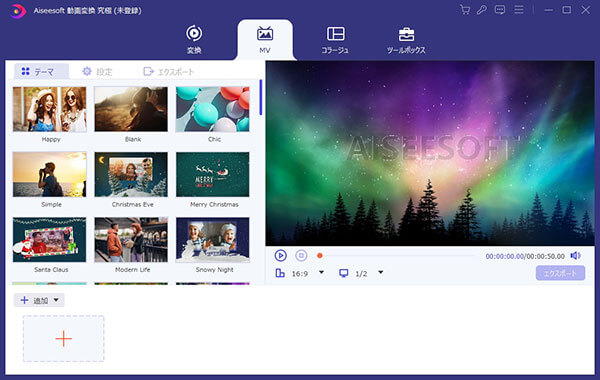
ステップ 2:動画をカット
下のツールバーの「トリム」ボタンをクリックして、開始・終了時間を設定することで動画から不要な部分をカットできます。また、「セグメント」ボタンを利用して、ビデオをいくつかの好きなセグメントに分割できます。

ステップ 3:動画を編集
「編集」ボタンをクリックして、多彩な編集機能を利用できます。例えば、「回転&クロップ」タプで動画をクロップ、回転したり、「エフェクト&フィルター」タプで動画にフィルターを追加したり、「ウォーターマーク」タプで写真や文字を追加できます。
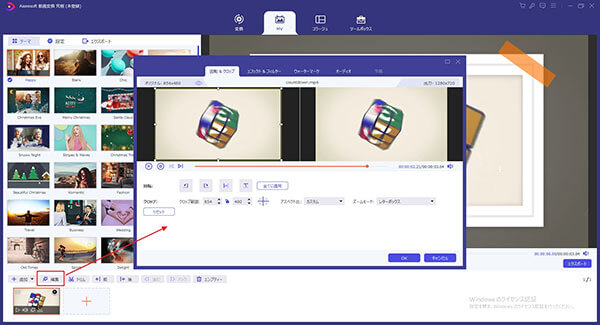
ステップ 4:動画を保存
最後、「エクスポート」をクリックして、YouTube切り抜き動画の名前、フォーマット、解像度、品質、保存先を設定できます。そして、右側でプレビューして問題がなければ、「エクスポート」ボタンをクリックすることができます。これで、切り抜き動画を作成します。
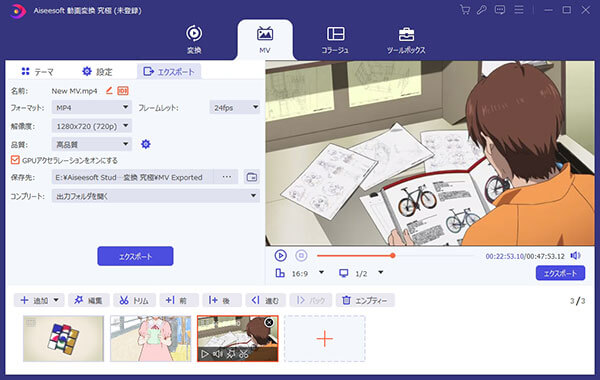
Shotcut - 切り抜き動画作成(Windows)
Shotcutは動画編集フリーソフトですが、動画にアウト効果を付加する、モザイク追加する、映像の回転・反転する、明るさ調整するなど基本的な編集機能も搭載されています。これを利用して、ダウンロードしたYouTube動画をカットして、切り抜き動画に作成できます。
YouTubeに最適化されたMP4形式はもちろん、MKV、MOV、AVIなど多くの形式に対応しているので、他の素材動画を選ばず編集できます。テキスト挿入・トランジション・色調補正など、切り抜き動画にちょっとした装飾を加えて見やすく仕上げられます。
3ステップで動画を編集できるほど操作は簡単で、初心者でもすぐに使えます。ただし、機能ボタンの配置がやや分かりにくいため、より高度な編集を行う場合は操作に慣れるまで少し時間がかかるかもしれません。
メリット
- ログイン不要で、豊富な編集機能を無料に利用できます。
- 動画をカットしたり、複数の動画ファイルを一つに合成したり、動画を回転・反転したり、BGM音楽の挿入したりことができます。切り抜き動画の作成際に基本的な操作を満足できます。
- 作成したYouTube切り抜き動画に嫌いなウォーターマークが入らなりません。
ステップ 1:公式サイトからソフトをダウンロードして、起動します。
ステップ 2:上部のツールバーにある「ファイルを開く」をクリックして、元のYouTube動画ファイルを追加できます。或は、編集したい動画をタイムラインにドラッグ&ドロップします。ハサミのようなボタンをクリックすると、指定した範囲の動画を切り取ることができます。
ステップ 3:最後、ツールバー中の「書き出し」ボタンをクリックして、YouTube切り抜き動画を保存できます。
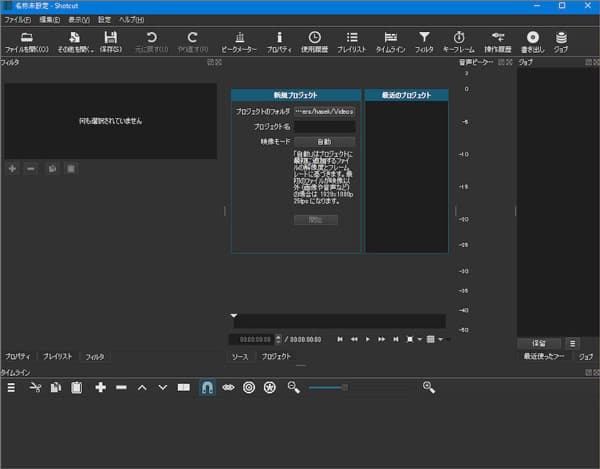
スマホでYouTube切り抜き動画の作り方2選
iPhoneユーザーの方:InShot - 動画加工
InShotはよく知られている編集アプリとして、切り抜き動画の作成もサポートできます。これアプリのトリミング機能を使って、動画の開始、終了、または中間部分をカットできます。
そのほか、動画にテキストを追加したり、動画を倍速再生したり、タイムライン機能を使って、音と動画を簡単に同期したりこともできます。直観的な操作画面があるため、関連知識がなくても、簡単にYouTube切り抜き動画を作成できます。
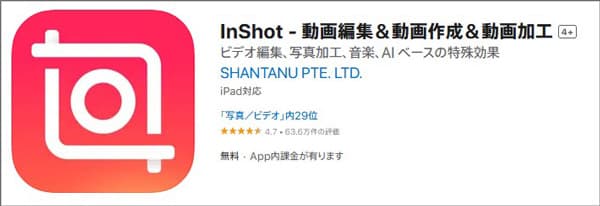
Androidユーザーの方:Vid.Fun - 動画編集
Androidユーザーは切り抜き動画を作成したいなら、Vid.Funというアプリをおすすめします。このアプリは便利な動画カット機能を備えています。
動画を回転および水平反転、動画の背景を変更、動画にフィルターやBGM音声を追加するなどこともできます。また、文字や写真ステッカーを利用して個性的な切り抜き動画の制作が可能です。
シンプルなインタフェースがあり、初心者すぐにYouTube切り抜き動画を作成できます。
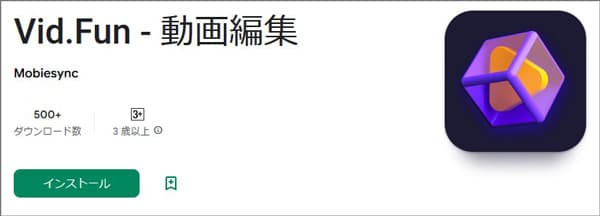
YouTube切り抜き動画の作り方に関するよくある質問
質問 1:YouTube切り抜き動画作成際に必要もの?
答え 1:YouTube切り抜き動画を作成するには、切り抜きたい配信や動画、編集ソフト・アプリ、パソコンまたはスマホデバイス、テロップ用フォント・BGM・効果音など素材、サムネイル作成ツールなどが必要です。
質問 2:YouTube切り抜き動画は違法?気を付けること?
答え 2:YouTube切り抜き動画の作成、投稿には、元動画のチャンネル主の許可を得る必要があります。許可がなければ、著作権侵害になるので違法です。だから、YouTube 切り抜き動画を作成前に、元動画のチャンネル主の許可を得なければならなりません。
質問 3:切り抜き動画の収益化が可能?
答え 3:切り抜き動画の収益化が可能ですが、いくつかの条件を満たす必要があります。ここで、最も重要な二つの点を説明します。まず、動画を収益化したいなら、チャンネル登録者数が1,000人以上及び直近の12ヵ月で総再生時間が4,000時間以上という条件を満足する必要があります。そのほか、切り抜き動画を投稿するには、元動画のチャンネル主の許可を得ることが必要です。そのため、収益は元動画のチャンネル主にどのように分配するかを相談する必要があります。
まとめ
本文では、YouTube切り抜き動画の概要や特徴、おすすめの編集ソフト、実際の作り方まで詳しく解説してきました。
Aiseesoft 動画変換 究極というソフトは、YouTube切り抜き動画を作成するためのすべての機能を満たすことができます。機能が豊富で使いやすく、無料版も用意されているので、まずはダウンロードして、実際に切り抜き動画を作ってみることをおすすめします。